컴퓨터에서 Facebook Messenger가 작동하지 않음: 사용하기 위한 4가지 수정 사항
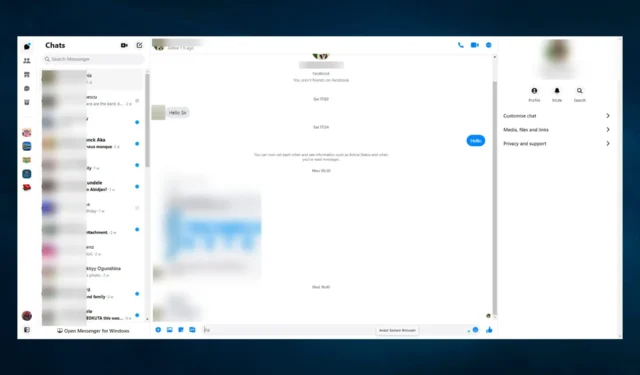
많은 Facebook Messenger 사용자는 Facebook Messenger가 데스크탑에서 작동하지 않으며 비디오 기능이나 마이크를 사용할 수 없다고 불평했습니다.
특히 홈 오피스에서 조용히 PC를 사용하고 친구들과 쉽게 소통하고 싶은 경우에는 더욱 그렇습니다.
지금 바로 몇 가지 간단한 해결 방법을 적용할 수 있으므로 당황하지 마십시오. 데스크탑에서 Facebook Messenger를 다시 사용하는 데 가장 적합한 솔루션을 찾으려면 계속 읽으십시오.
Facebook Messenger가 PC에서 작동하지 않는 이유는 무엇입니까?
Facebook Messenger가 PC에서 작동하지 않는 데는 여러 가지 이유가 있을 수 있습니다. 일반적인 원인은 다음과 같습니다.
- 인터넷 연결 문제 – 인터넷 연결이 느리거나 불안정하면 Facebook Messenger가 제대로 작동하지 않을 수 있습니다.
- 오래된 웹 브라우저 – 오래된 웹 브라우저는 호환성 문제를 일으키고 Facebook Messenger가 예상대로 작동하지 않을 수 있습니다.
- 보안 설정 – 경우에 따라 PC의 보안 설정으로 인해 Facebook Messenger가 제대로 로드되지 않거나 작동하지 않을 수 있습니다.
- 계정 관련 문제 – 사용자의 Facebook 계정 문제로 인해 Messenger가 제대로 작동하지 않을 수 있습니다.
- 서버 중단 시간 – Facebook 서버가 중단되었거나 유지 관리 중인 경우 Messenger에 액세스하려는 사람이 작동하지 않을 수 있습니다.
- 하드웨어 문제 – 네트워크 어댑터 오작동 이나 RAM 부족 과 같은 PC 하드웨어 문제가 메신저의 성능에 영향을 미칠 수 있습니다.
Facebook Messenger가 내 컴퓨터에서 작동하지 않는 경우 어떻게 해야 합니까?
다른 브라우저에서 Messenger를 열면 이 문서에서 제안하는 문제 해결 단계를 피할 수 있습니다. Opera 브라우저를 권장합니다.
내장된 광고 차단기와 원하는 사이트에서 광고 차단을 해제하는 필터 옵션을 제공합니다. 따라서 Facebook Messenger가 PC에 로드되지 않는 경우 브라우저 권장 사항은 침입 광고를 차단하고 페이지를 더 빠르게 로드합니다.
또한 이 브라우저는 향상된 개인 정보 보호 및 보안을 위한 무료 VPN, 내장 메신저 앱 및 스냅샷 기능, 비디오 팝아웃 및 상자의 배터리 세이버 기능을 제공합니다.
1. 페이스북 메신저에 로그인
- 먼저 앱에서 로그아웃 해야 합니다 .
- 앱의 왼쪽 하단으로 이동하여 메신저 아이콘을 클릭한 다음 로그아웃을 선택합니다.

- 앱에서 로그아웃할 것인지 확인합니다.
- 그런 다음 메신저 앱 으로 돌아가서 다시 로그인해야 합니다.
가장 간단하고 직관적인 솔루션 중 하나는 앱에서 로그아웃했다가 다시 로그인하는 것입니다. 그러니 지금 바로 사용해 보세요.
앱이 데스크톱에서 여전히 작동하지 않으면 다음 방법을 계속 사용할 수 있습니다.
2. 캐시 및 임시 데이터 지우기
- 브라우저를 실행하고 Ctrl + Shift+ Del키를 누릅니다.
- 지우려는 데이터를 선택하고 데이터 지우기 버튼을 클릭합니다.
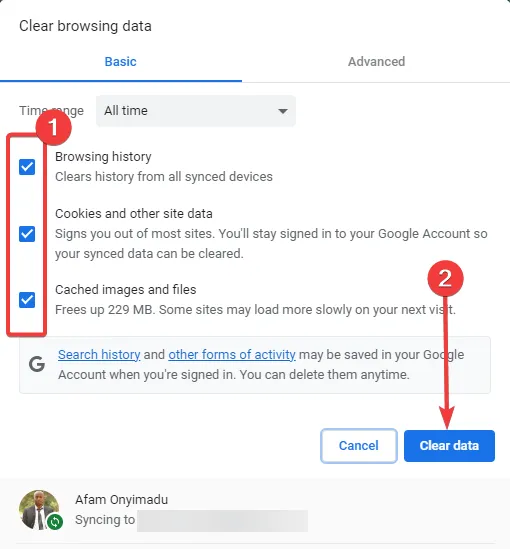
- 저장된 암호 및 기타 데이터를 지우지 마십시오. 원하는 웹사이트에 다시 액세스할 때 이러한 세부 정보를 입력해야 합니다.
브라우저 캐시를 지우면 손상된 데이터로 인한 문제를 해결하는 데 도움이 됩니다. 그러나 문제가 지속되면 다음 해결 방법으로 이동하십시오.
또한 Facebook Messenger 화상 통화가 작동하지 않는 경우 유용한 솔루션을 빠르게 확인하고 수정할 수 있습니다.
3. 애드온 비활성화
- 브라우저를 시작합니다(이 예에서는 Chrome을 사용합니다).
- URL 로케이터에 아래 주소를 붙여넣고 다음을 누르십시오 Enter.
chrome://extensions/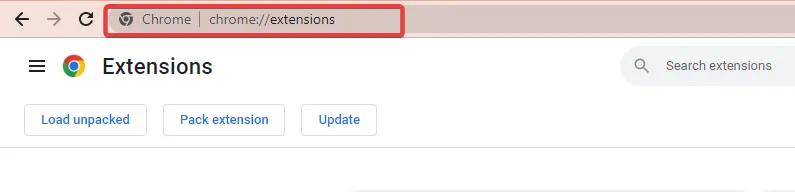
- 브라우저의 모든 확장 목록이 나타납니다. 활성화됨으로 표시된 항목의 선택을 취소하여 비활성화하거나 제거 버튼을 클릭하십시오.
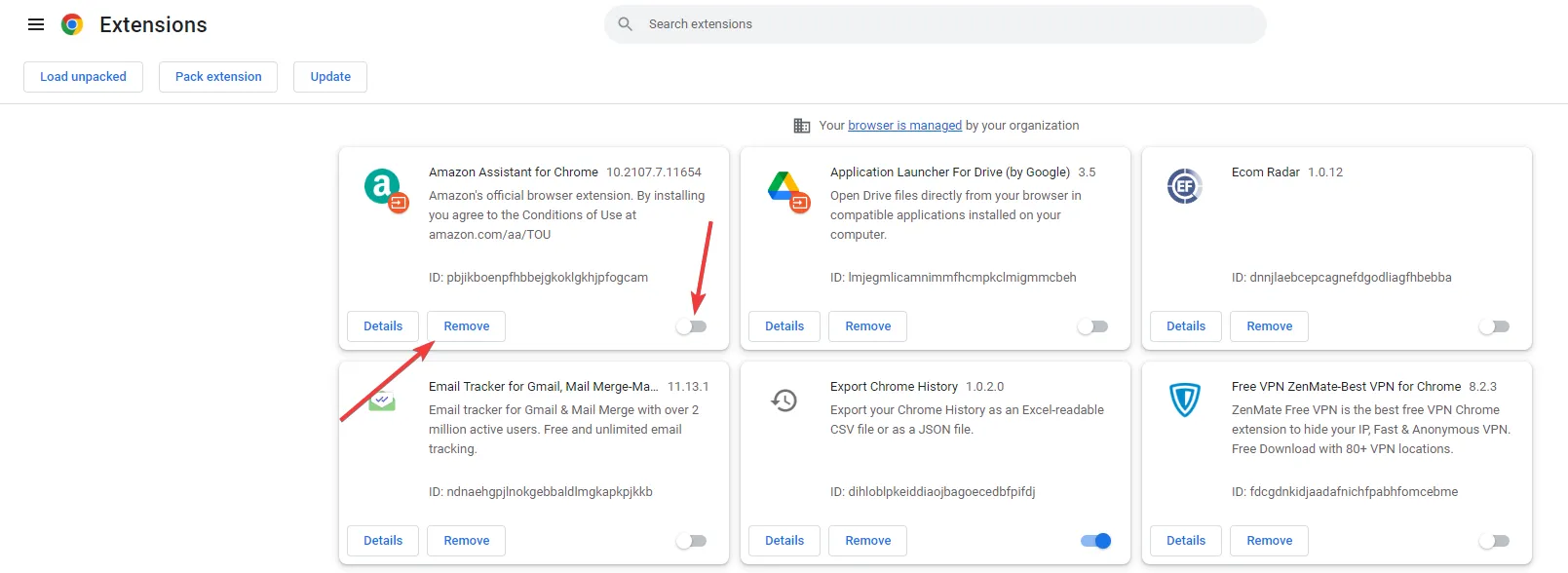
브라우저 확장 및 추가 기능을 비롯한 타사 프로그램이 다른 프로그램 및 앱을 방해하여 Facebook Messenger가 PC에서 작동하지 않을 수 있습니다.
애드온과 확장 프로그램을 하나씩 비활성화하고 문제가 여전히 있는지 확인해야 합니다.
4. 메신저 재설치
- Windows + 를 누르고 appwiz.cpl 을R 입력 하고 를 누르십시오 .Enter
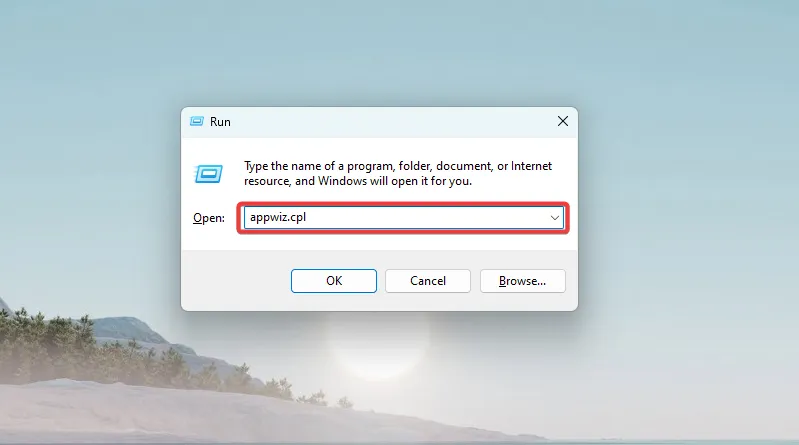
- 목록에서 Facebook Messenger를 선택하고 제거 버튼을 클릭합니다.

- 앱 제거를 확인하고 제어판을 닫습니다.
- 공식 Messenger 웹사이트를 방문하여 Windows용 다운로드 버튼을 클릭합니다 .

- 사용자 이름과 암호를 입력하고 계정에 로그인합니다.
데스크톱용 Facebook Messenger의 최신 버전에는 일반적으로 새로운 기능과 알려진 버그에 대한 수정 사항이 포함되어 있으므로 이 경우 설치하는 것이 도움이 될 수 있습니다.
권장 사항이 Facebook Messenger 앱을 수정하는 데 도움이 되었기를 바라며 이제 데스크톱에서 사용할 수 있습니다.
더 많은 제안이나 기타 질문이 있으시면 아래 의견 섹션에 액세스하십시오.


답글 남기기